Коротка інструкція по використанню сервісної програми для принтерів EPSON.
Якщо ви помітили, що з вашим принтером, що щось не так, і ви хочете звернутися в сервіс центр, але для цього немає аргументованих причин, вам сюди (вони можуть з'явитися :)).
Приступимо до розгляду.
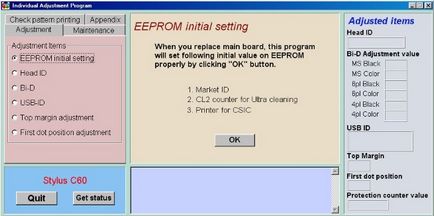
Пояснювати нічого не буду, і так все ясно :)
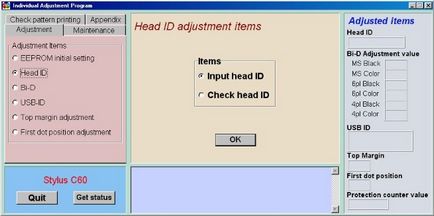
"Input head ID" - ввести ID голови. Для того, щоб ввести правильний ID вам потрібно зняти картриджі, і під одним з них ви побачите даний ID. Робити це потрібно тільки якщо ви міняли голову.
"Check head ID" - перевірити ID голови. Якщо в даному меню відсутній ID голови або вискакує повідомлення про помилку, обратітесть до меню "Input head ID".
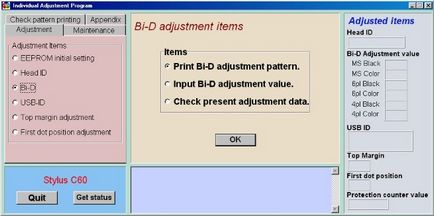
Чесно кажучи, не морочився, не знаю.
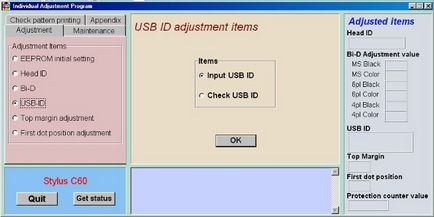
"Input USB ID" - ввести ID USB. Для того, щоб ввести правильний ID вам потрібно взяти гарантійний талон і знайти serial number. Він і є USB ID. При кожному новому введенні USB ID (навіть одного і тогож) в правому вікні "Adjusted items" в графі "USB ID" буде генериться абсолютно разий ID.
"Check USB ID" - перевірка USB ID.
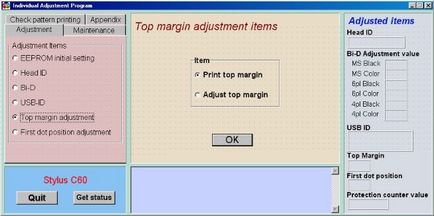
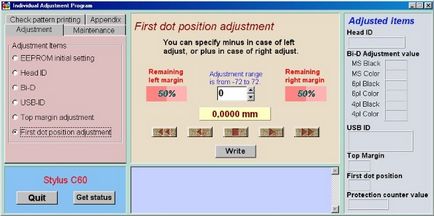
Калібрування тієї самої голови.
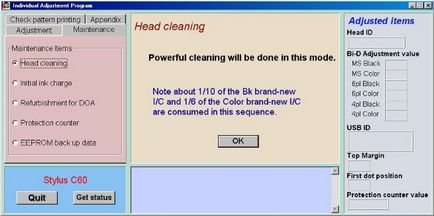
Потужна прочищення голови, на що йде 1/10 чорнила BLACK і 1/6 чорнила COLOR нового картриджа.
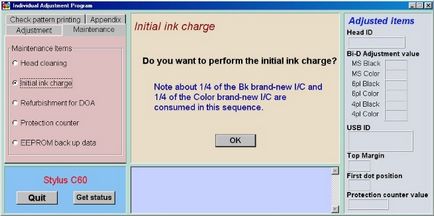
Щось робить з картриджами через що витрачається 1/4 чорнила в обох картриджах.
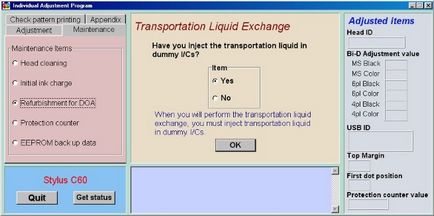
Найцікавіший пункт для тих, кому потрібно встановити рівень чорнила на 100% навіть в зовсім порожніх (на думку принтера) картриджах. Взагалі-то для чого спочатку зроблено це меню, я розбиратися не став. Є правда один мінус, але на мою думку, він не суттєвий. Мінус полягає в наступному. При "обнулення" картриджів, принтер повністю виганяє з них залишки чорнила. З цього я бачу два виходи.
1) Заправляємо картриджі орієнтовно на 50%, тобто чорнило закінчаться реально з показаннями принтера.
2) Цей спосіб болеее економічний, але вимагає другу пару оригінальних картриджів (або пару чіпів). Поясню в кратце порядок "обнулення". Активізуємо меню "Refurbishment for DOA" і нічого не змінюючи натискаємо "OK". Принтер видвігат картриджі, знімаємо картрижд (якщо дані картриджі ще не на нулі, якщо нуль, можна залишити картриджі на своєму місці і прісупіть до наступного кроку), встановлюємо картридж який потрібно "обнулити". Натискаємо "OK". чекаємо
30 сек. (Принтер буде себе ганяти цей час). Потім знімаємо "обнулення" картриджі і встановлюємо зняті раніше. Знову натискаємо "OK". Картрижд паркуються. У вас в руках абсолютно "повні" картрижд, залишилося тільки чорнило залити :). Для тих, хто замість додаткової пари картриджів буде використовувати тільки чіпи, нуліте перед заправкоі відразу два комплекти. Потім ви просто замініть чіпи.
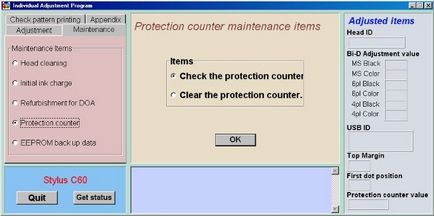
Це, так званий, лічильник "пампресов". Перевіряємо і скидаємо (якщо є необхідність).
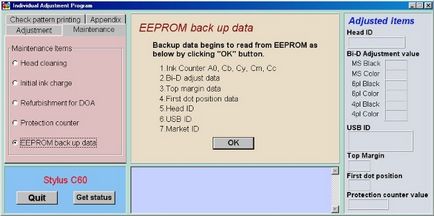
За ідеєю, це те, що ви бачите :) Але куди робиться "back up" я не зрозумів.
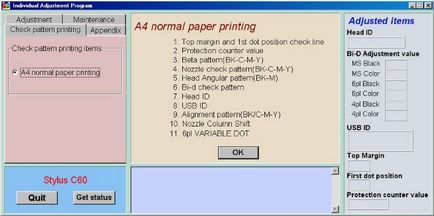
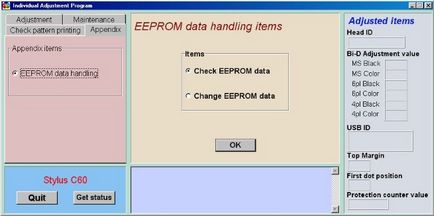
Для дуже просунутих.